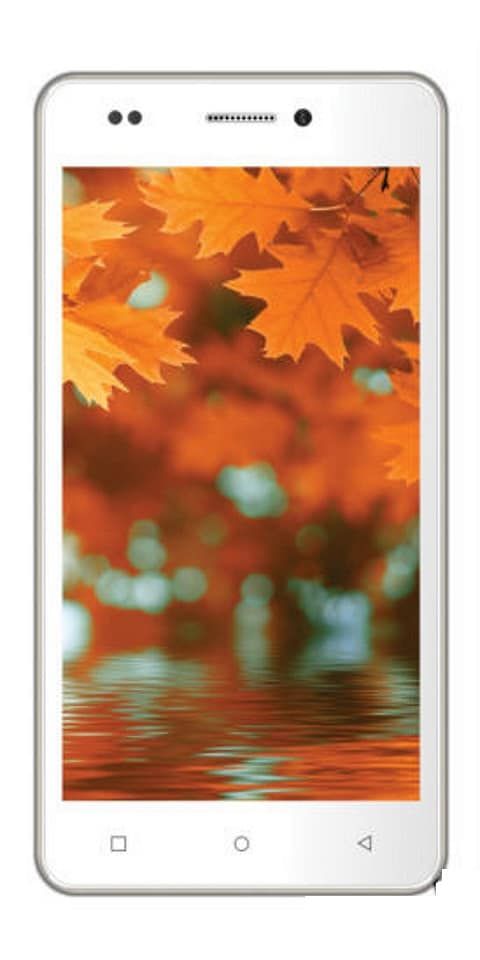האם אתה יכול לשדרג את Windows 7 ל- Windows 10 מבלי לאבד נתונים?
אתה יכול לשדרג מ- Windows 7 ל- Windows 10 בחינם (ללא עלות) באמצעות אפשרות השדרוג במקום מבלי לאבד את הנתונים או הקבצים שלך. במקום להסיר את המכשיר נקי. אתה יכול גם לבצע משימה זו באמצעות כלי יצירת המדיה, שלא תשתמש בה רק עבור Windows 7 אלא גם עבור מכשירים המבצעים את Windows 8.1.
עם זאת, לפני שאתה משדרג, אתה רוצה להבטיח זאת בדוק לפחות את דרישת החומרה המינימלית כדי לאשר את תאימותו. לחלופין, עליך לרכוש רישיון של Windows 10 ו- ליצור גיבוי מלא אם אתה רוצה להחזיר את הדעת. כמו כן, אתה רוצה לבצע את הדגם האחרון של מערכת ההפעלה למחשב האישי שלך. במקרה זה אתה זקוק ל- Windows 7 Service Pack 1. אם אין לך עדכון זה במערכת שלך, הורד אותו מ פה .
זרם משחקי nfl בקודי
עליך להסיר את ההתקנה של כל תוכנה, כמו תוכנות אבטחה, אנטי-וירוס ותוכניות צד שלישי ישנות שעשויות לאבטח אותך משדרוג ל- Windows 10. כמו כן, עליך לנתק כל חומרה המחוברת להתקן. הוא כולל נייד, מצלמה, כונן קשיח חיצוני, מדפסת וציוד היקפי אחר USB כדי להתעלם מבעיות.
במאמר זה תלמד את ההוראות לשדרוג ל- Windows 10 מ- Windows 7 ותוודא שלא תתמודד עם בעיות במהלך ההתקנה. אך לפני שנמשיך הלאה, עיין בסקירה הקצרה שלה!
מדוע תמיכה מיקרוסופט בחלונות 7?

כולנו יודעים שלמיקרוסופט יש מדיניות של סגנון חיים קבוע עבור הרבה ממוצריה. לכל גרסה של מערכת ההפעלה שלה, החברה מציעה לפחות 10 שנות תמיכה. זה כולל מינימום 5 שנים של תמיכה במיינסטרים ואחריהם חמש שנים של תמיכה מורחבת. לשניהם יש תוכניות או עדכוני אבטחה ודברים אחרים.
Windows 7 הושק באוקטובר 2009. אז, מחזור חייו בן 10 השנים הגיע לסיומו. חלונות 10 הושק בשנת 2015 והתמיכה המורחבת בגירסה האחרונה של מערכת ההפעלה תסתיים בשנת 2025.
Windows 7 יפסיק לעבוד או לא:
מחשב Windows 7 שלך ימשיך לעבוד, אך מיקרוסופט לא יכולה לספק עדכוני אבטחה או פתרונות, או תמיכה טכנית לכל בעיה - מה שמשאיר את המחשב בסיכון גדול יותר מפני תוכנות זדוניות או ווירוסים שכנראה מסתובבים כדי לנצל כל תקלה שמתגלה מאוחר יותר. .
האם אתה רוצה לעבור ל- Windows 10?
ובכן, זו בחירתך אף אחד לא יכול להכריח אותך לשדרג מ- Windows 7 ל-חלונות 10. בטוב לעשות זאת - הסיבה העיקרית היא ביטחון. ללא עדכוני אבטחה אתה מסכן את המחשב האישי שלך - מסוכן במיוחד, מכיוון שהרבה וירוסים מכוונים למכשירי Windows.
כמו כן, ל- Windows 10 יש הרבה כלי אבטחה מובנים. זה כוללאנטי-וירוס של Windows Defenderמגן מפני וירוסים ותוכנות ריגול בכל האפליקציות, הדוא'ל, הענן והאינטרנט. מצד שני,חלונות שלוםמציע אפשרות כניסה ללא סיסמה לפתיחת נעילת המכשירים שלך באמצעות פנים או קורא טביעות אצבע.
Windows 10 האם באגי או לא?
יש אנשים שעוברים את המעבר בגלל דיווחים על באגים שונים בדגם הקודם של Windows 10. אך מיקרוסופט ביצעה שינויים רבים בגישת העדכון שלה החל מהשקת מאי 2019. הוא כולל הפעלות איטיות יותר עם בדיקות נוספות, אפשרויות נוספות להשהיית עדכונים והרבה גילוי של בעיות ידועות. הרבה בעיות נבעו מכך שעדכונים מתרחשים לעיתים קרובות.
ההבדל שחור-לבן Windows 7 או 10:

במקום חבילת כלי אבטחה, Windows 10 מציע הרבה תכונות. האחד הוא האפליקציית הטלפון שלך, המאפשר לך לגשת להודעות, התראות ואפליקציות בנייד באמצעות המחשב שלך - זהה לתכונות המשכיות של אפל. תכונה המכונהשיחותמאפשר לך להכניס ולענות לשיחות אנדרואיד במחשב שלך. לא רק זה אלא גם תכונת ההכתבה מאפשרת לך להקליט רעיונות בקלות.
כמו כן, העוזרת הדיגיטלית של MS Cortana זמינה במחשבי Windows 10. מערכת ההפעלה גם משתלבת טוב יותר עםMicrosoft OneDriveועוד המון כלי ענן.
עם זאת, לאחרונהעדכון Windows 10 בנובמבר 2019כולל כמה מאפיינים עדכניים כמו שינוי התראות שמאפשרים להם יותר קל לנהל או להגדיר מאפליקציה או אתר. כמו כן, הוא מספק את היכולת ליצור אירועים ממישור היומן בשורת המשימות, במקום לפתוח את האפליקציה.
מלבד הגרסה הישנה יותר של מערכת ההפעלה, Windows 10 מציע גם עדכונים אוטומטיים כברירת מחדל, רק כדי לשמור על מערכות אבטחה יותר. (תוכל להשבית אותו אם תרצה בכך, על ידי מעבר אל הגדרות Windows Update> אפשרויות מתקדמות ושינוי מאוטומטי לאפשרות אחרת בתפריט הנפתח.)
שלב לשדרוג מ- Windows 7 ל- Windows 10:

אם ברצונך לשדרג ל- Windows 10 מ- Windows 7, השתמש בהוראות הבאות:
שלב 1:
בתחילה, הורד או התקן את כלי ליצירת מדיה ממיקרוסופט .
תוסף הקודי הטוב ביותר עבור
הערה: אם יש לך דגם קודם של Internet Explorer, לא תוכל לגשת לאתר ההורדות של MS. אם זה המקרה, אתה רוצה להשתמש בדפדפן אינטרנט אחר כגון Google Chrome.
שלב 2:
הקש על הורד כלי עכשיו כפתור ושמור את תוכנית ההתקנה במחשב האישי שלך.
שלב 3:
הקש פעמיים על MediaCreationTool.exe להפעלת אשף ההתקנה של Windows 10.
שלב 4:
בֶּרֶז לְקַבֵּל להסכם הרישוי.
שלב 5:
בחר את שדרג את המחשב הזה עכשיו אפשרות להוריד או להתקין את הקבצים ולהתחיל את השדרוג.
שלב 6:
ואז הקש על הַבָּא לַחְצָן.
שלב 7:
הקש על הַבָּא לַחְצָן.
שלב 8:
הזן מפתח מוצר חוקי של Windows 10 למהדורה שאתה מנסה לשדרג (אם נדרש).
שלב 9:
הקש על הַבָּא לַחְצָן.
שלב 10:
הקש על לְקַבֵּל כפתור כדי לאפשר שוב את הסכם הרישוי.
שלב 11:
בחר את לשמור קבצים ויישומים אישיים אוֹפְּצִיָה.
שלב 12:
הקש על להתקין לַחְצָן.
לאחר השלמת ההתקנה בהצלחה, ברצונך לעבור דרך החוויה הקלה מחוץ לקופסה (OOBE) כדי לסיים את הגדרת Windows 10. לאחר מכן תוכל להציג את שולחן העבודה המוכר שלך ואת כל התכונות החדשות הכלולות ב- Windows 10.
כמו כן, עליך להשתמש במנהל ההתקנים כדי לבדוק שכל חלקי חומרה מותקנים בצורה מושלמת במחשב האישי שלך. כל שעליך לעשות הוא להתקין מחדש את האנטי-וירוס שלך ותוכנות אחרות שתסיר לפני כל שדרוג.
אם ברצונך לשדרג את מכשיר Windows 7 שלך, אתה רוצה מפתח מוצר חוקי של Windows 10, כשדרוג חינם שמציע הסתיים ביולי 2016. כמו כן, ניתן לשדרג ל- Windows 10 באמצעות מפתח מוצר של Windows 7. אבל זה יכול או לא יכול לעבוד. אם תנסה ותראה את מפתח מוצר זה לא פעל. אנא בדוק זאת ונסה שוב, או נסה מפתח אחר הודעה, תרצה לקנות רישיון חדש.
סיכום:
אם יש לך מערכת Windows 7, כדאי לשדרג אותה. אם אינך רוצה להשתמש ב- Windows 10, נסה להתקין את לינוקס, לקחת Chromebook או לעבור ל- Mac. אתה לא צריך להשתמש ב- Windows 10, אבל אנחנו רק חושבים שאתה צריך לעבור מ- Windows 7. אבל הבחירה היא שלך. לשאלות ושאלות נוספות הודיעו לנו בסעיף ההערות למטה!
קרא גם: